网络故障排查指南流程详解
sun(作) 通讯动态在现代社会中,互联网已经成为了我们生活中不可或缺的一部分,无论是工作还是娱乐都离不开它。然而,网络的稳定性和可靠性却常常受到各种因素的影响,导致连接中断或速度变慢等问题。当这些问题发生时,如何快速有效地找到问题的根源并进行修复就显得尤为重要。本文将为您提供一份详细的网络故障排查指南,帮助您轻松应对常见的网络问题。
第一步:检查物理设备
首先,我们需要确保所有的物理设备都是正常工作的。这包括了路由器、交换机、网线等硬件设施。请按照以下步骤进行检查:
- 电源:检查所有设备的电源是否插好,并且没有松动的情况。
- 指示灯:观察这些设备的指示灯是否处于正确的状态。例如,路由器的WAN口和LAN口的指示灯应该常亮或者闪烁,而无线信号指示灯也应该有所显示。如果某个指示灯异常,可能是设备出了问题或者是端口配置不当。
- 电缆:检查所有的网线是否有破损、断开或者其他物理损坏的迹象。同时,确保它们是正确地连接到相应的接口上。
- 重启设备:有时候简单的重启就可以解决很多问题。尝试关闭所有设备几秒钟再重新打开它们。
第二步:验证网络连接
完成上述步骤后,我们可以通过一些简单的方法来验证我们的计算机或其他设备是否能够成功访问互联网。
- Ping命令:使用Windows系统的“cmd”窗口或者Mac/Linux系统的终端运行ping命令。输入
ping www.example.com(其中www.example.com可以替换为任何公共网站的地址),然后按回车键执行。如果响应码为“Reply from …: bytes=32 timeTTL=…”,说明您的计算机与目标服务器之间存在连通性。如果没有收到回复或者时间过长,可能意味着网络路径上的某些节点出现了问题。 - 网页浏览:尝试用浏览器打开几个常用的网站,如Google、Facebook等。如果这些网站无法加载,那么很可能是网络连接有问题。
- 移动设备测试:如果您有多余的手机SIM卡或者支持移动数据连接的笔记本电脑,可以使用它们来测试您的家庭Wi-Fi网络是否存在问题。这种方法可以帮助确定问题是出在你的家庭网络上还是在更广泛的互联网服务提供商(ISP)端。
第三步:检查软件设置
即使物理设备和网络连接看起来都没有问题,仍然有可能是因为软件设置错误导致的网络故障。以下是一些可能的检查点:
- 防火墙和防病毒软件:有时防火墙或杀毒软件可能会阻止必要的网络流量。检查它们的设置以确保它们不会干扰到正常的网络通信。
- IP地址和DNS设置:确保您的计算机的IP地址和DNS服务器设置正确。错误的设置可能导致无法解析域名或者无法与其他设备通信。
- VPN和服务质量(QoS)设置:如果您使用了虚拟私人网络(VPN)或者某种形式的QoS优先级设置,这些也可能影响到网络性能。检查这些服务的设置以排除它们作为潜在的问题来源。
第四步:联系ISP和支持团队
经过以上步骤之后,如果问题依然未能得到解决,那么可能是时候寻求专业帮助了。您可以采取以下措施:
- 重置调制解调器和路由器:大多数家用路由器都有一个复位按钮。按下这个按钮大约十秒左右会恢复出厂设置。这可能有助于清除之前的不良配置。
- 联系ISP技术支持:如果问题似乎与您的本地网络无关,可能是宽带供应商那边出了问题。在这种情况下,最好的做法是与您的ISP取得联系,并向他们报告您所遇到的问题。
- 寻求专家意见:如果您不是非常熟悉网络技术,可能需要咨询一位专业的IT技术人员来解决更复杂的问题。
总结来说,网络故障排查是一项需要耐心和逻辑思维的任务。通过遵循上述指南中的步骤,您可以逐步缩小问题的范围,直到找出问题的根本原因。记住,在处理这类问题时保持冷静是非常重要的,因为紧张的情绪往往会让解决问题的过程变得更加困难。希望这份指南能帮助您在面对网络问题时更加从容不迫!
相关阅读
为您推荐








 6G时代的超大规模天线技术革新
6G时代的超大规模天线技术革新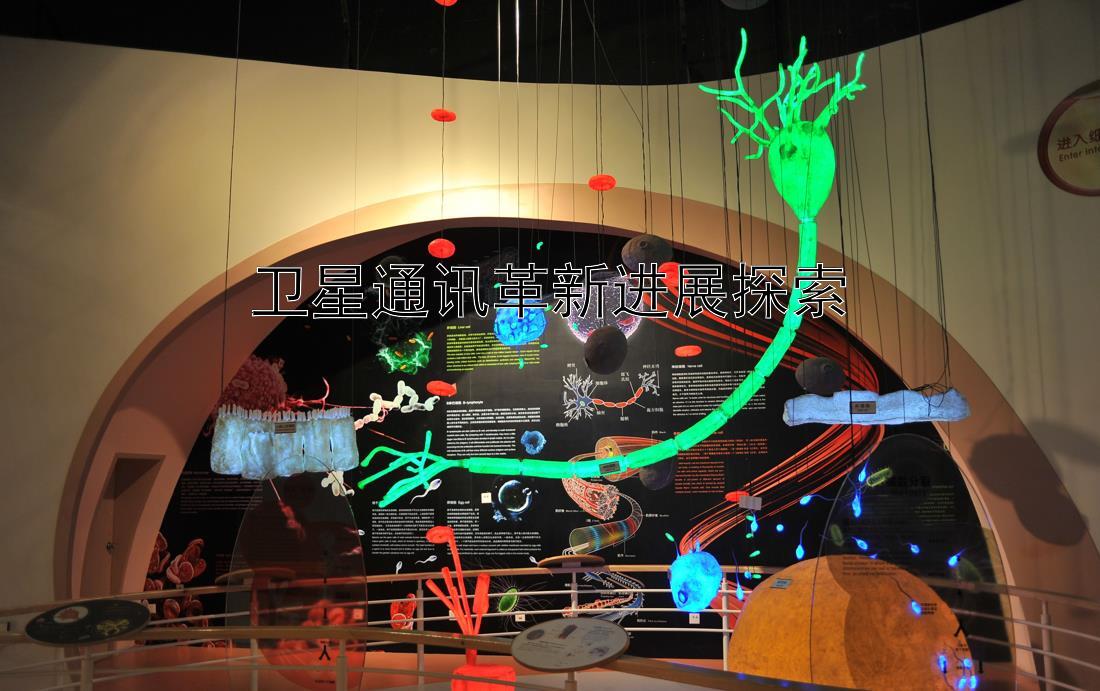 卫星通讯革新进展探索
卫星通讯革新进展探索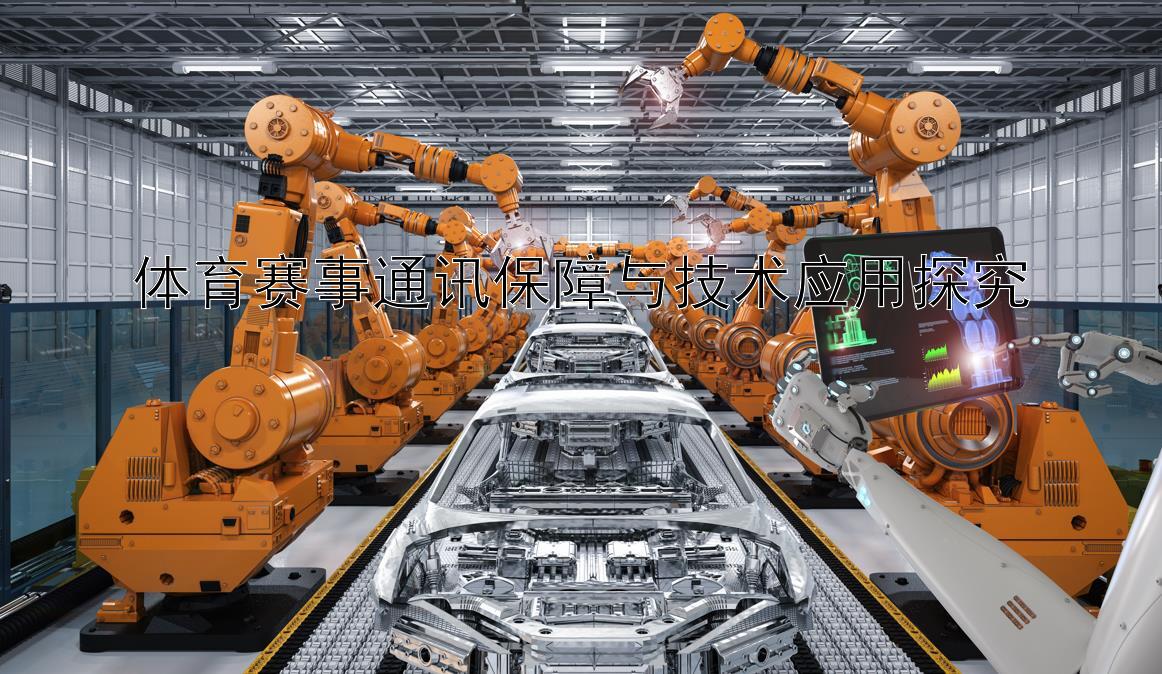 体育赛事通讯保障与技术应用探究
体育赛事通讯保障与技术应用探究 通讯革新娱乐产业新业态
通讯革新娱乐产业新业态 工业化通信设备可靠性要求与标准化探讨
工业化通信设备可靠性要求与标准化探讨 全球通讯巨头的海外版图扩张与市场竞争策略
全球通讯巨头的海外版图扩张与市场竞争策略